
Жесткий диск 3.5 весьма распространенное устройство для хранения данных на наших компьютерах. Он обычно используется для создания резервных копий или расширения хранилища. Однако, что делать, если в вашем компьютере нет свободных SATA-портов для подключения нового диска? Ответ прост: нужно воспользоваться обычным USB-подключением.
Подключение жесткого диска 3.5 через USB довольно просто и не требует особых знаний и навыков. Все, что вам понадобится, — это некоторые инструменты и пару свободных минут. В этой статье мы детально рассмотрим процесс и расскажем вам, как подключить жесткий диск 3.5 через USB своими руками.
Прежде всего, вам понадобятся следующие инструменты и компоненты:
- USB-кабель для подключения диска к компьютеру;
- Адаптер питания для диска (если его нет в комплекте с диском);
- Отвертка для откручивания винтов и крепежных элементов;
- Жесткий диск 3.5;
- USB-контроллер (если ваш компьютер не имеет встроенного контроллера USB).
Теперь, когда у вас есть все необходимое, можно приступать к подключению жесткого диска через USB.
Подключение жесткого диска 3.5 через USB: простой и полезный процесс
Шаг 1: Подготовка необходимых инструментов и материалов
Перед началом процесса подключения необходимо подготовить несколько инструментов и материалов:
- Жесткий диск 3.5
- Внешний корпус для жесткого диска 3.5 с интерфейсом USB
- Отвертка
- USB-кабель
- Компьютер или ноутбук
Шаг 2: Установка жесткого диска в внешний корпус
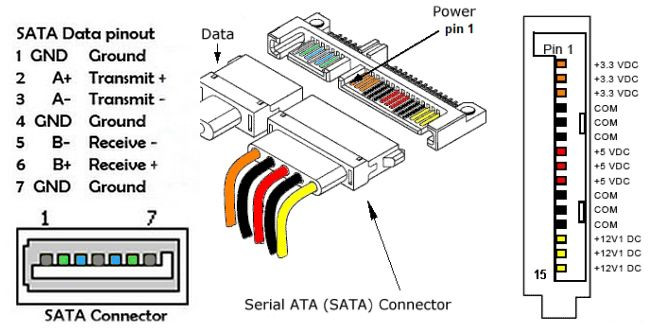
1. Разместите жесткий диск 3.5 во внешнем корпусе, совместив его разъемы с соответствующими разъемами на корпусе.
2. Закрепите жесткий диск внутри корпуса с помощью отвертки или специальных крепежных элементов, предоставляемых в комплекте с корпусом.
Шаг 3: Подключение к компьютеру или ноутбуку
1. Подключите USB-кабель из внешнего корпуса жесткого диска в соответствующий порт USB на компьютере или ноутбуке.
2. Дождитесь, пока операционная система распознает новое устройство и установит необходимые драйверы.
3. После этого вы сможете использовать жесткий диск 3.5 через интерфейс USB для копирования, передачи или хранения данных.
Подключение жесткого диска 3.5 через USB своими руками — простой и полезный процесс, который позволяет значительно увеличить объем памяти компьютера и обеспечить надежное хранение данных.
Выбор необходимого оборудования
Прежде чем приступить к подключению жесткого диска 3.5 через USB своими руками, необходимо иметь подходящее оборудование. Вот список основных компонентов, которые потребуются для этой процедуры:
1. Жесткий диск 3.5
Выберите жесткий диск 3.5 с подходящим объемом и интерфейсом SATA. Убедитесь, что диск в исправном состоянии и подходит для использования в качестве внешнего диска.
2. Внешний корпус для жесткого диска
Приобретите внешний корпус для жесткого диска, который подходит для размера 3.5 и имеет поддержку подключения через USB. Внешний корпус позволяет установить жесткий диск внутри и подключить его к компьютеру через USB-порт.
3. USB-кабель

Не забудьте приобрести качественный USB-кабель, который подходит для подключения внешнего корпуса с жестким диском к компьютеру.
4. Инструменты
Для установки жесткого диска во внешний корпус понадобятся основные инструменты, такие как отвертка и, возможно, другие инструменты в зависимости от модели конкретного внешнего корпуса.
После того как вы приобрели все необходимое оборудование, можно приступать к подключению жесткого диска 3.5 через USB своими руками. Подробный процесс подключения будет описан далее.
Правильная установка и подключение
Подключение жесткого диска 3.5 через USB может показаться сложной задачей, но следуя нескольким простым шагам, вы сможете осуществить это своими руками.
Шаг 1: Проверка совместимости
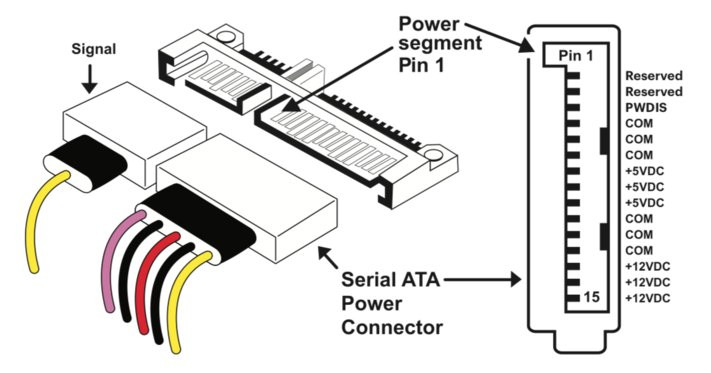
Перед началом процесса убедитесь в совместимости вашего жесткого диска с интерфейсом USB. Некоторые старые модели жестких дисков могут быть несовместимы с данной технологией.
Шаг 2: Подготовка необходимых материалов

Для подключения жесткого диска вам понадобятся:
- Жесткий диск 3.5;
- USB-кабель с двумя разъемами;
- USB-корпус для жесткого диска;
- Инструменты для открывания корпуса жесткого диска (отвертки, пластиковые отмычки и т.п.).
Шаг 3: Установка жесткого диска в USB-корпус
Откройте корпус USB-корпуса, следуя инструкциям производителя. Внутри корпуса вы найдете SATA-разъем для подключения жесткого диска. Установите жесткий диск внутрь корпуса и закройте его, следуя инструкциям по сборке.
Шаг 4: Подключение к компьютеру
Подключите USB-кабель к одному из разъемов USB-корпуса, а другой конец к компьютеру или ноутбуку. Драйверы для распознавания устройства могут установиться автоматически, однако, при необходимости, загрузите их с официального сайта производителя.
Шаг 5: Работа с жестким диском
После успешного подключения жесткого диска через USB, он будет отображаться как подключенное устройство в проводнике операционной системы. Вы сможете получить доступ к содержимому диска, скопировать или переместить файлы по необходимости.
Следуя этим простым шагам, вы сможете подключить свой жесткий диск 3.5 через USB и использовать его для хранения и передачи данных. Не забывайте соблюдать меры предосторожности при работе с компонентами компьютера и следовать инструкциям производителя.
Настройка и форматирование жесткого диска
Перед подключением жесткого диска 3.5 через USB необходимо провести его настройку и форматирование. Эти шаги позволят вам оптимизировать работу диска и готовить его к использованию внешними устройствами.
1. Правильное подключение — убедитесь, что вы правильно подключили ваш жесткий диск 3.5 через USB к компьютеру или ноутбуку. Вставьте кабель USB в соответствующий разъем на задней панели диска и другой конец к любому доступному USB-порту компьютера.
2. Распознавание диска — запустите операционную систему и убедитесь, что ваш жесткий диск был правильно распознан и отображается в списке доступных дисков. Если он не отображается, возможно, вам потребуется установить драйверы для устройства.
3. Форматирование — если жесткий диск уже содержит данные или был использован ранее, вам необходимо его отформатировать. Откройте программу управления дисками, выберите соответствующий диск и выполните форматирование в файловой системе, подходящей для вашего намерения использования диска (например, NTFS для Windows или exFAT для совместимости с различными операционными системами).
4. Дополнительные настройки — после форматирования вы можете провести дополнительные настройки, такие как изменение буквы диска, создание разделов и установка пароля для доступа к диску. Эти шаги не являются обязательными, но могут повысить безопасность и удобство использования вашего жесткого диска.
После завершения этих шагов ваш жесткий диск должен быть готов к использованию через USB. Вы можете копировать и перемещать файлы на диск, сохранять резервные копии данных и выполнять другие задачи, связанные с хранением информации на внешнем накопителе.
Готово! Юзайте свой новый внешний HDD

Поздравляем! Теперь вы можете использовать свой новый внешний жесткий диск 3.5 через USB-порт. Сделав все необходимые подключения и настройки, вам открываются широкие возможности для хранения и передачи данных.
Перед началом использования, убедитесь, что ваш компьютер распознал жесткий диск и правильно установил драйверы. Чтобы это проверить, откройте «Мой компьютер» (на Windows) или «Finder» (на Mac) и убедитесь, что ваш новый жесткий диск отображается в списке устройств.
Резервное копирование данных

Теперь у вас есть дополнительное место для хранения и резервного копирования ваших данных. Рекомендуется регулярно создавать резервные копии важных файлов и папок на внешний жесткий диск, чтобы защитить их от потери или повреждения.
Для создания резервной копии просто перетащите нужные файлы и папки на ваш новый жесткий диск. Вы также можете использовать специальные программы, предназначенные для автоматизации процесса резервного копирования.
Передача данных

Помимо резервного копирования, внешний HDD позволяет вам легко передавать файлы и папки между различными устройствами. Просто подключите ваш жесткий диск к другому компьютеру или устройству через USB-порт и скопируйте необходимые файлы.
Если ваш внешний жесткий диск имеет большую емкость, вы можете использовать его для хранения фотографий, видео, музыки и других медиафайлов, освобождая место на основном накопителе.
Не забывайте о безопасности данных! Перед отключением внешнего жесткого диска убедитесь, что вы извлекли его из системы правильным образом, чтобы избежать потери данных или повреждения устройства.
Теперь вы готовы использовать свой новый внешний HDD! Пользуйтесь им и наслаждайтесь дополнительным пространством для хранения и передачи данных.
Вопрос-ответ:
Какие компоненты мне понадобятся для подключения жесткого диска 3.5 через USB?
Для подключения жесткого диска 3.5 через USB вам потребуется внешний кейс для жесткого диска, соответствующий вашему диску, а также USB-кабель.
Как установить жесткий диск 3.5 во внешний кейс?
Сначала установите диск во внешний кейс, следуя инструкциям, прилагаемым к кейсу. Обычно это делается путем подключения диска к SATA-разъему и закреплению его внутри кейса при помощи винтов.
Как подключить жесткий диск 3.5 через USB к компьютеру?
Чтобы подключить жесткий диск 3.5 через USB к компьютеру, сначала подсоедините один конец USB-кабеля к USB-порту компьютера, а другой — к порту на внешнем кейсе жесткого диска. Компьютер должен автоматически обнаружить диск и распознать его, после чего его можно будет использовать.
